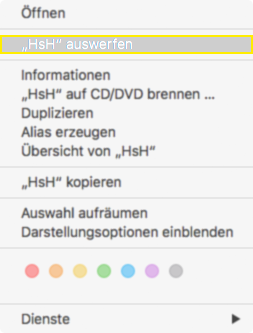Um auf die Freigaben zugreifen zu können, muss sich der Rechner in einem Netzwerk der Hochschule Hannover befinden oder mit dem MFA-VPN verbunden sein.
Einbinden des Netzlaufwerkes unter MacOS
- Rufen Sie im Finder den Menüpunkt Gehe zu auf.
- Klicken Sie auf Mit Server verbinden...
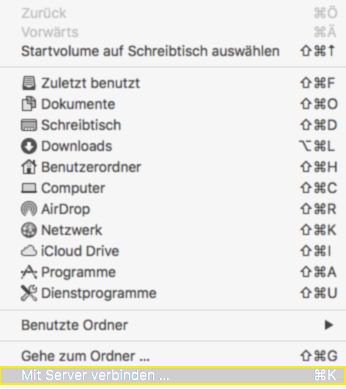
- Geben Sie die folgende Serveradresse ein:
smb://fh-h.de
Da Sie diesen Server zukünftig vermutlich öfter verwenden werden, empfiehlt es sich, diesen Server durch Klick auf das + Symbol in die Liste "Bevorzugte Server" aufzunehmen.
- Klicken Sie nun auf Verbinden.
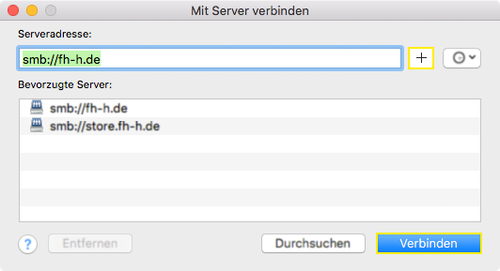
Wenn Sie zum ersten Mal eine Verbindung mit diesem Server aufnehmen, werden Sie nun erneut um die Angabe von Name und Passwort gebeten.
Wenn Sie den Haken "Passwort im Schlüsselbund sichern" setzen, entfällt dieser Vorgang bei späteren erneuten Verbindungen.
- Geben Sie Ihren HsH-Account und das dazugehörige Passwort an. Gegebenenfalls muss die Domäne in Form von "fh-h.de\Benutzername" oder "Benutzername@fh-h.de" mit angegeben werden.
- Klicken Sie nun auf Verbinden.
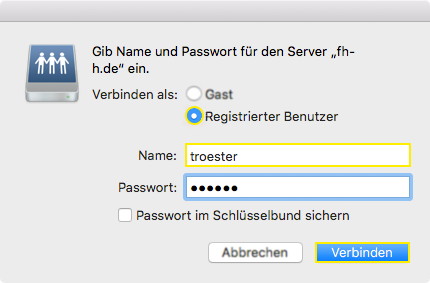
Sollten Sie das Passwort für den Useraccount ändern, ist es notwendig auch an dieser Stelle das Passwort manuell anzupassen.
Sie bekommen nun einige Freigaben angeboten.
- Wählen Sie die Freigabe HsH aus.
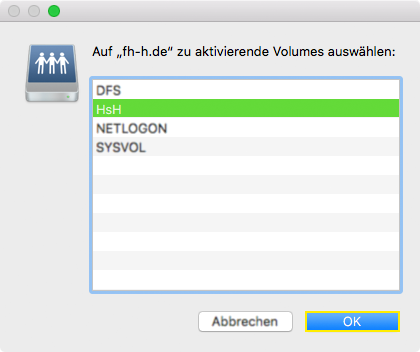
Anschliessend haben Sie Zugriff auf zahlreiche Verzeichnisse der Organisationseinheiten an der Hochschule. Ab hier können Sie sich zu den gewünschten Ordnern durchklicken. Häufig genutzte Netzlaufwerkpfade sind unten verlinkt und können zur Orientierung genutzt werden.
- Wenn die Arbeiten mit den Netzlaufwerken abgeschlossen ist, klicken Sie auf das kleine Auswerfer-Dreieck oder den Button Trennen. Alternativ können Sie auch einen Rechts-Klick auf das Laufwerkssymbol auf ihrem Desktop vornehmen.
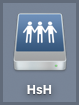
- Wenn Sie im ausgeklappten Kontextmenü auf "HsH auswerfen" klicken, verschwindet das Laufwerk nach kurzer Zeit vom Desktop. Offene Dateien werden geschlossen und die Verbindung mit dem Server ist beendet.